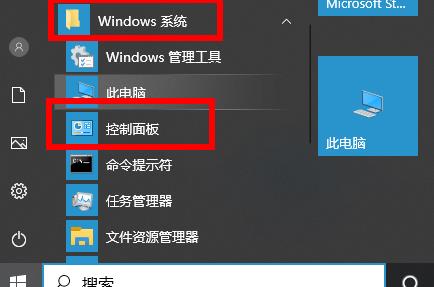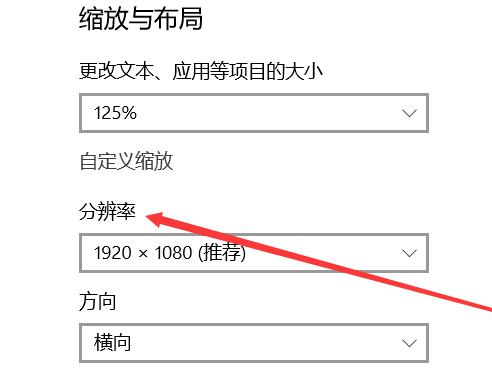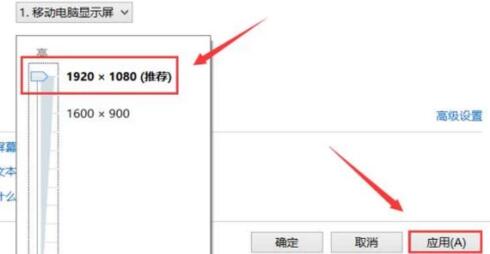Win10显示无法全屏怎么解决?Win10显示无法全屏的解决方法
Win10显示无法全屏怎么解决?我们经常在使用电脑看视频或者玩游戏的时候都喜欢全屏,但是最近有用户反映自己的电脑系统无法全屏了,这是什么原因呢?又该如何解决呢?下面就为大家分享一下Win10显示不能全屏解决方法,一起来看看吧。
Win10显示不能全屏解决方法
1、在这个桌面上单击鼠标右键,在弹出的右键菜单里找到屏幕分辨率点击打开。
2、点击显示在界面右侧点击分辨率选项。
3、点击分辨率后的设置框,调节滑杆上的滑块将滑块调节到1920×1080(推荐)位置,调节好后找到应用选项。
4、在点击应用选项后屏幕显示就已经正常了!回到桌面我们的屏幕就全屏显示了。
以上就是小编为大家带来Win10显示器不能全屏显示周围有黑边框的解决办法介绍,希望能帮助到大家!
热门教程
笔记本Win7系统屏幕变小两侧有黑边怎么解决?
2Win11电脑任务栏图标重叠怎么办?任务栏图标重叠图文教程
3Win10如何强制删除流氓软件?Win10电脑流氓软件怎么彻底清除?
4Win10视频不显示缩略图怎么办?
5Win11安卓子系统安装失败
6Windows11打印机驱动怎么安装?Windows11打印机驱动安装方法分享
7Win7旗舰版COM Surrogate已经停止工作如何解决?
8Win7电脑字体怎么改回默认字体?Win7改回默认字体方法?
9Win11开始菜单怎么样设置在左下角?Win11开始菜单移至左下角步骤
10如何在Win11正式版中创建虚拟桌面?Win11正式版创建虚拟桌面的方法
装机必备 更多+
大家都在看
电脑教程专题 更多+